У розділі підтримка.
2. Вбиваємо модель ноутбука (піддослідним був K52JB). Тиснемо пошук і потрапляємо в розділ "драйвера та утиліти"
Цікавий момент. На корпусі ноутбука була вказана модель K52J, за якою без додаткових літер пошук нічого не дав. Довелося перевертати ноутбук, де на шильдику красувався напис K52JB.
3. Вказуємо версію операційної системи.
4. Ідемо в розділ утиліти та знаходимо ATKACPI driver and hotkey-related utilities
Цей набір програм відповідає, зокрема, і за правильне функціонування Fn+.
5. Ідемо в "панель управління - програми та компоненти - видалення програм". Якщо у списку програм є ATKACPI, то видаляємо його. Якщо ні, то пропускаємо цей крок.
6. Натискаємо дискету. Завантажуємо. Встановлюємо з архіву, попередньо закривши всі відкриті програми.
7. Перезавантажуємо комп'ютер.
Тепер комбінації клавіш повинні працювати!
Короткий список дій, доступних після натискання Fn+
Fn+F1 перехід у сплячий режим
Fn+F2 вкл\викл WiFi
Fn+F5 зменшити яскравість монітора
Fn+F6 збільшити яскравість
Fn+F7 погасити монітор (ноут залишається включеним і продовжуватиме нормально працювати)
Fn+F8 вибір джерела відображення (при підключенні додаткового монітора\телевізора дозволяє перебирати режими робочих столів)
Fn+F9 вкл\викл тачпада
Fn+F10\11\12 робота зі звуком
Fn+стрілки робота з програвачами
Проблема перемикання тачпада по Fn + F9
Проблема: При натисканні на Fn + F9 не проходить перемикання тачпада зі стану увімк./вимк.. Хоча якщо зайти у властивості миші через панель керування і там вручну увімк./вимк. тачпад все працює. При натисканні на Fn + F9 відображається неправильне стан тачпада, тобто. якщо тачпад був вимкнений, то пишеться TouchPad Enable, але тачпад не включився і навпаки відповідно.
ОС: Windows 7
Рішення наведено вище. Пов'язано з тією ж проблемою у відсутності додаткової утиліти в системі віндовс. Цей розділ перенесено із закритих питань від гугла.
Користувачі комп'ютерної технікипостійно стикаються з різними проблемами та несправностями. І один з випадків, що найчастіше зустрічаються, є поломка USB порту. У всіх комп'ютерні пристрої USB-порт є незамінним елементом комунікації. При його несправності використання, наприклад, ноутбука, стає дуже обмеженим через втрату функціоналу.
Ці незручності можуть бути усунені тільки після діагностики причини поломки. Звичайно, при цьому потрібно знайти спосіб, як їх усунути. Розглянемо можливі варіанти ремонту USBноутбука Asus, як одного з найпопулярніших брендів комп'ютерної техніки.
USB порт ноутбука може не працювати з таких причин
Існує 3 види несправностей USB: експлуатаційний, системний та апаратний.
1. Пошкодження роз'єму
Сучасні ноутбуки Asus мають, як правило, 3 usb порту. Це дуже зручно, оскільки власник може працювати з кількома пристроями. Для можливої локалізації несправності скористайтеся іншим роз'ємом. Якщо USB-пристрій визначився, повірте непрацюючий порт. Переконайтеся, що в ньому немає сміття та механічних пошкоджень.
2. Несправність в операційній системі
2.1. Найбільш часто зустрічається причина ховається у вірусній атаці, в результаті якої ноутбук не бачить USB пристроїво. Щоб переконатися в цьому, виконайте сканування системи актуальною версієюантивірусної програми та видалити заражені файли у разі їх присутності. Далі перезавантажте Windows.
Якщо на комп'ютері не встановлено антивірусна програмаабо ж вона давно не оновлювалася, її потрібно або встановити, або оновити.
2.2. Перевірте роботу драйверів у диспетчері пристроїв. Переконайтеся, що не розпізнані пристрої. В іншому випадку, завантажте драйвер для невідомого пристрою, встановіть та перезавантажте ноутбук. Після перезавантаження проблема має бути усунена.
Якщо згадані вище способи не допомогли і USB, як і раніше, не працює, рекомендуємо перевстановити операційну систему.
2.3. Можливою причиноюне розпізнавання USB пристроїв може бути помилка в системі BIOS. Ця несправність усувається оновленням прошивки материнської плати.
3. Пошкодження південного мосту
Південний міст ноутбука Asus, навіть незважаючи на невеликі розміри, є дуже складним пристроєм, який відповідає за роботу багатьох функцій, одна з них відповідає за роботу USB портів.
Вивести з ладу південний міст дуже легко: для цього достатньо, для прикладу, розлитої кави на клавіатуру або короткого замикання в підключеному USB-кабелі або пристрої. Якщо такі негативні чинники мали місце, то робота USB портів припиняється, а для їх подальшого функціонування слід замінити південний міст сервісному центрі.
Доброго часу!
Сьогодні розберемося із тачпадом!
Виникає питання, що робити, коли на еран з'являється повідомлення ASUS ACPI Service, про те, що відсутній драйвер тачпада. Гаряча клавішадля перемикання відсутня. Будь ласка, встановіть драйвер тачпада.
Зазвичай, для перемикання використовується комбінація клавіш. При натисканні клавіш FN+F3 з'являється маленьке віконце з повідомленням Touch pad ON (у перекладі - включений тачпад). А якщо повторно натиснути комбінацію клавіш, то він не відключається.
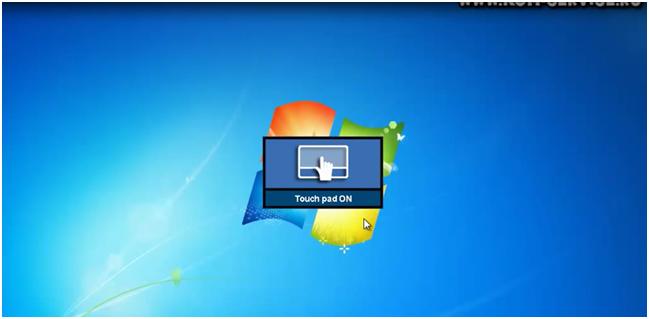
Щоб усе працювало, потрібно встановити драйвера.
Для цього потрібно буде в пошуковому рядку вашого браузера набрати - asus.com. Це офіційний сайт компанії Asus. Тут потрібно вибрати модель свого ноутбука.
Коли модель буде вибрана, спустіться нижче і перейдіть до вкладки Драйвери та утиліти. Тут необхідно вибрати операційну систему, яка встановлена у вас.
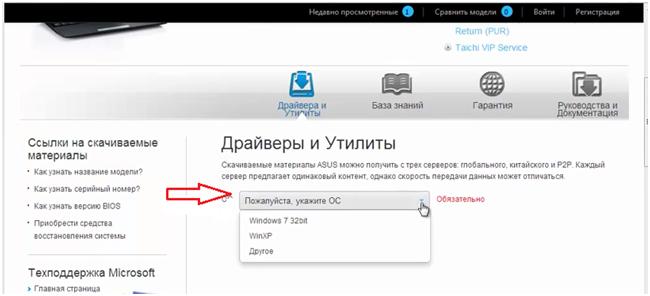
Тепер на новій сторінціпотрібно вибрати драйвера.
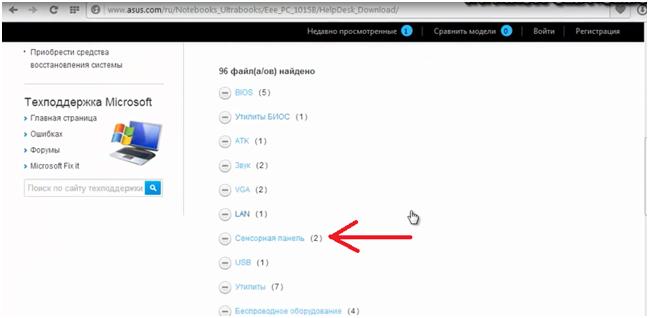
Натискаємо на рядок – « Сенсорна панель». І бачимо, що є два види драйверів.
Можна вибрати будь-хто. Але якщо у вас є Windows 7, то треба вибрати його. Він навіть за розміром меншим, ніж універсальна версія. Далі натискаємо на слово - "Глобальний", і починається завантаження.

Коли скачування закінчиться, у верхньому правому куті натискаємо на завантаження (стрілка вниз). Вибираємо наше завантаження та подвійним натисканням відкриваємо його.
Тепер нам відкривається вікно, де знаходяться «завантажені» драйвера. Відкриваємо папку, вибираємо setup.exe та натискаємо на неї. Розпочинається розархівування файлів.
![]()
Потім з'являється вікно Привітання. У ньому натискаємо кнопку Далі, потім ставимо галочку, погоджуючись із умовами. Знову кнопку - Далі і чекаємо, поки відбувається встановлення драйверів. Це займе деякий час.
Коли встановлення закінчиться, натискаємо Готово.
Для того, щоб всі установки набули чинності, потрібно перезавантажити комп'ютер.
Після перезавантаження інформація про помилку більше не вискакує. У нижній панелі з'явився значок Touch Pad.
Якщо Ви раптом помітили, що не працює клавіатура на ноутбук Asus , настійно рекомендуємо Вам (не дивлячись на те, чи не працює вона вся або тільки одна або кілька клавіш) зробити наступне:
Вимкніть портативний комп'ютер і не заряджайте його! Чим швидше ви це зробите, тим більша ймовірність, що майстру сервісу вдасться відновити клавішну панель. Якщо її немає можливості відремонтувати, то доведеться поміняти на нову, а це вже Вам коштуватиме дорожче.
Причини, через які не працює і не друкує клавіатура на ноутбуці Asus.
 Причини можуть бути різноманітними. Нижче ми опишемо типові випадки, коли не функціонує клавіатура:
Причини можуть бути різноманітними. Нижче ми опишемо типові випадки, коли не функціонує клавіатура:
1. Внаслідок потрапляння рідини (вода, чай, кава та ін.). Однак якщо на зворотному боці клави лептопа є захисна плівка, це затримує воду на недовгий час, все залежить від кількості рідини. Вам достатньо лише злити рідину, і ноут не треба ремонтувати, але можливо, що потрібно буде замінити всю клаву. Якщо рідина не прибрати, вона викликає корозію металевих запчастин комп'ютера. Якщо Ви випадково пролили на клавіші свого ноута напій, і панель перестала працювати– потрібне буде якісне чищення та відновлення в сервісному центрі або повна заміна.
2. Коли під клавішами накопичується пил, шерсть, волокна тканин і бруд, можлива ситуація, коли не працює частина клавіатури. Якщо контакти забруднилися, деякі клавіші «залипають» і після натискання на клавіші контакти замикаються. Через це контролер клавішної панелі включає режим автоповтору, немовби клавішу не відпустили. При такій несправності потрібне буде очищення забрудненої клавішної панелі.
3. Можливий варіант, що не друкуєклавіатура, якщо від друкованої плати відійшов її шлейф. Це може статися через неакуратне поводження з комп'ютером, у тому числі від падіння. У такому разі пристрій не реагуєні на що. Шлейф слід просто вставити на місце.
4. Також коли якась клавіша не пишеОтже, є несправності в друкованій платі. Визначити, чому вона глючить, можна лише шляхом діагностики у сервісі.
У перерахованих, також інших випадках для якісного проведення відновлення найкраще віднести лептоп до майстра. У домашніх умовах розбирання та складання повністю всього пристрою може бути досить проблематичним, особливо якщо у Вас немає досвіду, а в сервісному центрі gsmmoscow досвідчений фахівець зробить все швидко та якісно.
Клавіатура відключиласяАле Ви її роботу відновили. Які профілактичні заходи можна вжити, щоби такого більше не траплялося? Намагайтеся не допускати розливання рідини, не забруднювати її, не ставити на ноутбук їжу та важкі предмети. Обов'язково щонайменше раз на місяць почистіть клавіші спиртом, при цьому ні в якому разі не користуйтеся органічними розчинниками. І головне – бережіть Ваш лептоп від падінь та ударів.
Чи не працюють кнопки клавіатури на ноутбуці Asus? Бажаєте знати, скільки часу займе ремонт?
 Якщо таке з Вами все ж таки трапилося і не працюють кнопки клавіатури ноутбука Asus, в першу чергу відключіть його та не включайте до огляду фахівцем. У нашому сервісному центрі жсммосков майстер проведе діагностику абсолютно безкоштовно. Після огляду ноутбука досвідченим фахівцем Ви дізнаєтеся, чому не працюють клавіші на ноутбуці Асус. Також ми порадимо Вам, що робитиіз виявленими несправностями. Відновлення може тривати від години або кількох годин, якщо панель доведеться міняти всю. У нашому спеціалізованому центрі Ви зможете відновити чи замовити нову панельдля комп'ютера Asusза найнижчими цінами. Діагностування та ремонт клавіш ноуту у наших майстрів займуть небагато часу:
Якщо таке з Вами все ж таки трапилося і не працюють кнопки клавіатури ноутбука Asus, в першу чергу відключіть його та не включайте до огляду фахівцем. У нашому сервісному центрі жсммосков майстер проведе діагностику абсолютно безкоштовно. Після огляду ноутбука досвідченим фахівцем Ви дізнаєтеся, чому не працюють клавіші на ноутбуці Асус. Також ми порадимо Вам, що робитиіз виявленими несправностями. Відновлення може тривати від години або кількох годин, якщо панель доведеться міняти всю. У нашому спеціалізованому центрі Ви зможете відновити чи замовити нову панельдля комп'ютера Asusза найнижчими цінами. Діагностування та ремонт клавіш ноуту у наших майстрів займуть небагато часу:
1. Ремонт клавіш лептопа Асустриває від однієї години в залежності від того, який характер пошкоджень.
2. Заміна клавішної панелі зазвичай триває від 30 хвилин.
3. Якщо проблема у друкованій платі, то час ремонту буде відомий лише після огляду, коли майстер визначить, чомувиник дефект.
